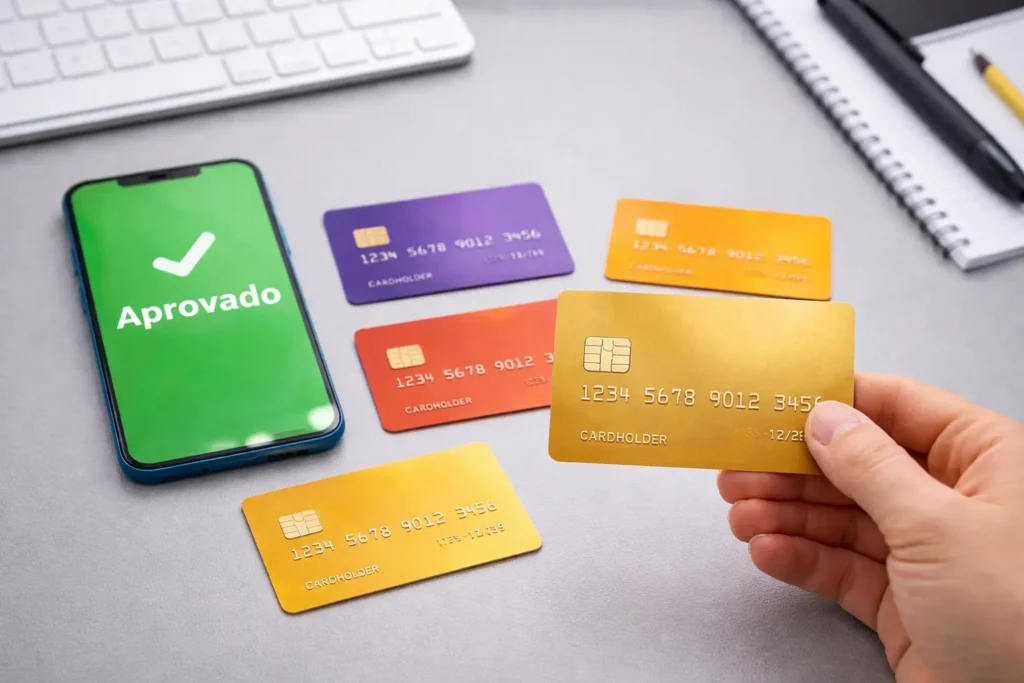Uma planilha financeira para empresa bem estruturada coloca todas as entradas e saídas de dinheiro no mesmo lugar. Assim, você enxerga o saldo real antes de cada decisão. Planilhas continuam sendo a ferramenta preferida de micro e pequenas empresas brasileiras porque custam pouco, exigem baixo esforço de implementação e, quando bem construídas, entregam claridade imediata sobre o fluxo de caixa.
Neste guia, você baixa um modelo pronto e aprende a configurá-lo passo a passo para tomar decisões baseadas em dados, não em palpites.
Índice
- 1 O que é uma planilha financeira para empresa?
- 2 Benefícios da planilha financeira para empresa
- 3 Como usar a planilha financeira empresarial (passo a passo)
- 4 Melhores práticas ao usar uma planilha de gestão financeira
- 5 Planilha financeira empresarial (download grátis)
- 6 Quando trocar a planilha de controle financeiro por um ERP?
- 7 Conclusão:
O que é uma planilha financeira para empresa?
Trata-se de uma matriz em Excel ou Google Sheets que reúne, em um único arquivo, receitas, despesas, indicadores e projeções de caixa. Seu papel é atualizar diariamente o saldo disponível e o capital de giro necessário para manter a operação sem surpresas.
Ao contrário de relatórios contábeis produzidos apenas no fim do mês, a planilha é operacional: serve para quem paga contas, negocia prazos e decide compras em tempo real.
Principais componentes
| Aba | Função |
|---|---|
| Dashboard | Visão gráfica do fluxo de caixa, lucros e KPIs |
| Receitas | Registro de vendas, serviços e outras entradas |
| Despesas fixas | Custos que não variam com o volume (aluguel, salários) |
| Despesas variáveis | Custos ligados à produção ou vendas (insumos, comissões) |
| Projeções | Simulações de cenários pessimista, realista e otimista |
Benefícios da planilha financeira para empresa
Prever capital de giro antes que falte dinheiro para operações essenciais.
Reduzir inadimplência: alertas de contas a receber vencidas ajudam a cobrar mais rápido.
Identificar custos excessivos: relatórios de tendência mostram despesas que escapam ao radar.
Calcular ponto de equilíbrio (break-even) e definir metas de vendas realistas.
Facilitar o acesso a crédito: bancos pedem histórico de fluxo de caixa estruturado para analisar risco.
Como usar a planilha financeira empresarial (passo a passo)
Configurar categorias de receitas e despesas
Liste fontes de receita (vendas, serviços, royalties).
Separe despesas em fixas (aluguel, folha) e variáveis (matéria-prima, comissões).
Atribua cores ou rótulos para facilitar filtros posteriores.
Inserir saldos iniciais e projetar o ponto de equilíbrio
Preencha o saldo inicial do caixa na célula destacada.
Estime vendas mensais e custos diretos; a fórmula do ponto de equilíbrio
Ponto de Equilíbrio = Custos Fixos dividido por Margem de Contribuição
já vem pronta na aba Indicadores.
Acompanhar indicadores-chave
| Indicador | Fórmula | Meta saudável |
|---|---|---|
| Margem de lucro | Lucro líquido ÷ Receita | ≥ 10% em negócios de serviço |
| ROI | (Lucro ÷ Investimento) × 100 | ≥ 15% ao ano |
| Liquidez corrente | Ativo circulante ÷ Passivo circulante | > 1,5 |
Atualize os lançamentos diariamente para que o dashboard reflita números reais. Se possível, conecte-se ao internet banking por CSV para importar extratos e minimizar erros de digitação.
Melhores práticas ao usar uma planilha de gestão financeira
Separar finanças pessoais e empresariais: contas bancárias distintas evitam confusões com o pró-labore.
Agendar 15 minutos diários para conciliação; quanto menor o intervalo, menor a chance de dados faltantes.
Gerar relatórios semanais de fluxo de caixa e compartilhá-los com sócios para decisões ágeis.
Revisar preços sempre que a margem de contribuição cair abaixo do mínimo aceitável.
Backup na nuvem: grave cópias automáticas no Google Drive ou OneDrive para não perder histórico.
Planilha financeira empresarial (download grátis)
Use o link a seguir para copiar a planilha no Google Sheets (já formatada e com fórmulas bloqueadas):
Caso prefira Excel, baixe o arquivo .xlsx no menu Arquivo → Fazer download. A planilha contém seis abas:
| Aba | Objetivo | Fórmulas e recursos | Dores resolvidas |
|---|---|---|---|
| Dashboard | Visão-geral em tempo real | – Gráficos dinâmicos de caixa – Indicadores automáticos | Falta de clareza sobre saldo e lucros |
| Receitas | Registrar vendas | – Validação de data – Validação de categoria | Lançamentos inconsistentes |
| Despesas fixas | Custos mensais previsíveis | – Somatório mensal – Proteção de células de fórmula | Esquecimento de custos recorrentes |
| Despesas variáveis | Custos ligados a produção | – % de cada item na receita – Formatação condicional | Escalada silenciosa de despesas |
| Projeções | Cenários pessimista–realista–otimista | – Colunas “e se?” com desvio ±10% – Lucro projetado automático | Planejamento financeiro insuficiente |
| Indicadores | Métricas-chave | – Margem de contribuição – Ponto de equilíbrio – ROI | Decisões sem indicadores confiáveis |
Destaques técnicos da planilha
Fórmulas matriciais modernas
=UNIQUE()para listar clientes sem duplicar registros.=FILTER()para relatórios customizados por período.
Margem de contribuição e ponto de equilíbrio
text=IFERROR(SUM(Despesas_fixas!B:B)/(1 - (Despesas_variaveis!B:B/SUM(Receitas!C:C))),0)
A célula já converte erros em zero para evitar que o dashboard “quebre”.
Dashboard com gráficos dinâmicos
Segmentações de data permitem filtrar o período com um clique.
KPI cards mudam de cor se a liquidez corrente cair abaixo de 1,5.
Proteção contra erros
Células de fórmulas bloqueadas.
Validação de dados com listas suspensas para categorias de despesas.
Importação rápida de extratos
Aba oculta “Import_CSV” converte dados bancários; basta colar o CSV.
Um
QUERY()transforma o extrato bruto em lançamentos prontos.
Como começar em 5 passos
Faça cópia da planilha para sua conta Google ou baixe o arquivo Excel.
Na aba Config, informe o saldo inicial e ano fiscal.
Defina suas categorias de receitas e despesas (listas suspensas).
Cole as movimentações ou importe o CSV do banco.
Acompanhe o dashboard; ele se atualiza instantaneamente.
Erros comuns e como a planilha previne
| Erro típico | Mecanismo de prevenção |
|---|---|
| Fórmulas apagadas acidentalmente | Células protegidas com senha genérica “123”. |
| Lançar datas fora do período | Validação: apenas datas do ano fiscal são aceitas. |
| Despesas variáveis sem categoria | Validação obrigatória; célula fica vermelha se vazia. |
| Indicadores quebrados por #DIV/0! | IFERROR() encapsula todos os cálculos-chave. |
Quando trocar a planilha de controle financeiro por um ERP?
Embora a planilha financeira para empresa atenda bem aos primeiros estágios, sinais de que é hora de subir de nível incluem:
Volume de transações > 1 000 por mês: risco elevado de erro manual.
Equipe grande acessando o mesmo arquivo: problemas de versão e travamentos frequentes.
Necessidade de integrar estoque ou emitir NFe: planilhas não automatizam processos fiscais.
Levantamentos de mercado mostram que a maioria das PMEs substitui planilhas por um ERP após dois anos de operação ou quando o faturamento supera R$ 4 milhões anuais.
Conclusão:
Manter uma planilha financeira para empresa atualizada não é apenas controle: é estratégia. Ela revela gargalos de custos, mostra quando negociar prazos com fornecedores e prova ao banco que sua empresa é organizada.
Baixe agora o modelo gratuito (Excel + Google Sheets), faça uma cópia e comece hoje. Em menos de 30 minutos você terá seu fluxo de caixa mapeado e poderá dormir sem apertos de última hora.
Pronto para criar a sua própria planilha do zero?
👉 Domine cada etapa com nosso guia ilustrado e baixe as fórmulas prontas:
Aprenda a montar sua planilha de controle financeiro no Google Sheets – comece em menos de 15 minutos!
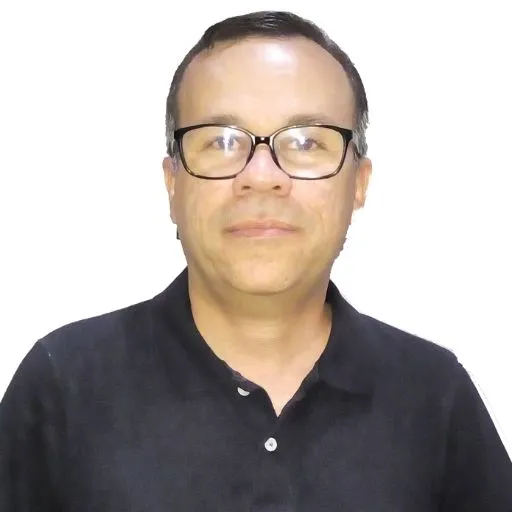
Formado em Contabilidade e especialista em Finanças. Apaixonado por descomplicar temas complexos, oferece insights práticos e confiáveis sobre gestão financeira e planejamento tributário. Seu blog é uma referência para quem busca clareza no mundo das finanças.